校準列印頭
如果規則的直線列印後未對齊或列印效果未如理想,請調整列印頭位置。
 注釋
注釋
需要準備:一張A4或Letter大小的一般紙張
-
在紙匣中裝入一張A4或Letter大小的一般紙張。
-
在主頁螢幕上選擇
 (設定)。
(設定)。將顯示設定功能表螢幕。
-
選擇
 維護(Maintenance)。
維護(Maintenance)。將顯示維護(Maintenance)螢幕。
-
選擇列印頭校準 - 自動(Print Head Alignment - Auto)。
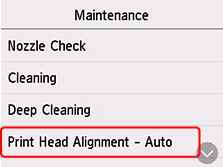
將顯示確認螢幕。
-
確認訊息,然後選擇是(Yes)。
列印列印頭校準頁,並自動校準列印頭。
 注釋
注釋-
如果自動列印頭校準失敗,觸控式螢幕上會顯示錯誤訊息。
-
-
出現完成訊息時,選擇OK。
 注釋
注釋
